حجر الزاوية في تجربة التلفزيون الذكي هو عرض البرامج التلفزيونية والأفلام والمحتويات الأخرى عبر عملية تدفق الإنترنت ؛ يمكن الوصول إلى المحتوى المتدفق عبر التطبيقات. تحتوي جميع أجهزة التلفزيون الذكية تقريبًا على مجموعة من التطبيقات المحملة مسبقًا ، ولكن معظم أجهزة التلفزيون الذكية تسمح للمشاهدين بإضافة المزيد.
قد تختلف الخطوات الدقيقة اللازمة لإضافة المزيد من التطبيقات على التلفزيون الذكي من علامة تجارية إلى أخرى أو طراز إلى طراز داخل علامة تجارية. قد تكون هناك أيضًا تغييرات طفيفة في مظهر القائمة على الشاشة من عام إلى عام. فيما يلي بعض الأمثلة التي قد تواجهها.
سامسونج
إذا كنت لا ترى تطبيقًا على صفحة Samsung TV TV الرئيسية (المسمى Smart Hub) ترغب في الوصول إليه ، فقد يكون متاحًا عبر متجر Samsung Apps Store.
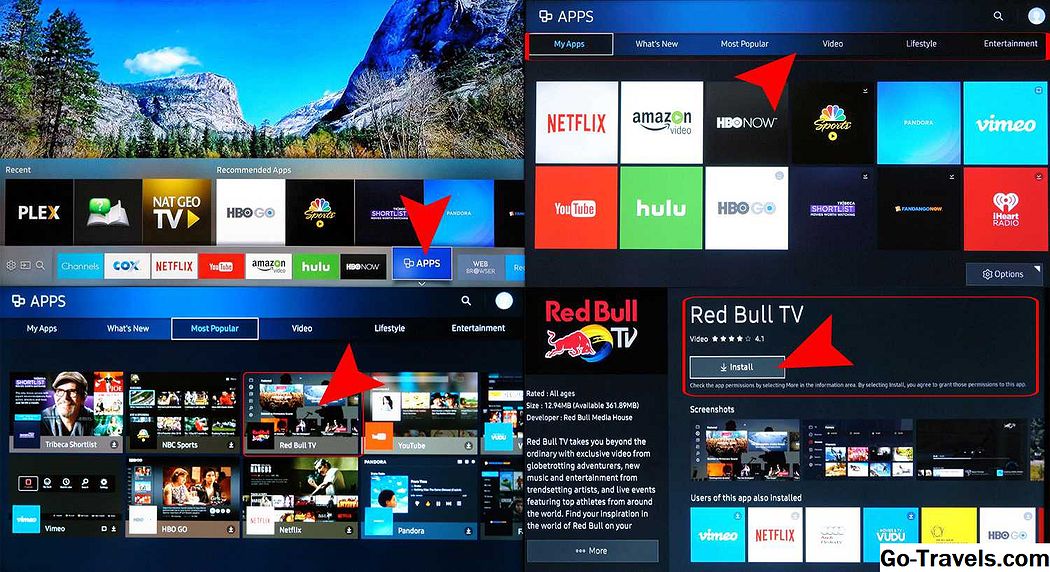
لمعرفة ما إذا كان التطبيق متاحًا ثم إضافته ، قم بما يلي:
ملحوظة: تأكد من أنك قمت بإعداد حساب Samsung. ويمكن القيام بذلك من خلال التلفزيون اعدادات النظام.
- إذا كان لديك حساب Samsung ، فانقر فوق التطبيقات على شريط القائمة. هذا سوف يأخذك إلى تطبيقاتي شاشة تعرض جميع التطبيقات المحملة مسبقًا ، بالإضافة إلى إمكانية الوصول إلى التطبيقات في الفئات الأخرى ، مثل ما هو جديد ، والأكثر شيوعًا ، والفيديو ، ونمط الحياة ، والترفيه.
- إذا رأيت تطبيقًا غير موجود تطبيقاتي، ولكن أود إضافته ، حدد الرمز لهذا التطبيق. سينقلك هذا إلى صفحة تثبيت هذا التطبيق ، والتي توفر أيضًا معلومات حول ما يفعله التطبيق ، بالإضافة إلى بعض لقطات الشاشة التي تعرض كيفية عمل التطبيق.
- إذا كنت لا ترى التطبيق الذي تريده في قوائم الفئات الرسمية ، يمكنك معرفة ما إذا كان متوفرًا في متجر Samsung Apps باستخدام بحث خاصية. للبحث عن تطبيق ، حدد عدسة مكبرة تقع في الزاوية العلوية اليمنى من أي من شاشات قوائم التطبيق.
- بمجرد العثور على التطبيق المطلوب ، حدد التثبت.
بعد تثبيت التطبيق ، ستتم مطالبتك بفتحه. إذا كنت لا تريد فتح التطبيق ، فكل ما عليك هو مغادرة القائمة وفتحها لاحقًا تطبيقاتي.
ملحوظة: إذا كنت تملك تلفزيونًا ذكيًا من Samsung من عام 2014 أو طرازًا سابقًا ، فقد يبدو نظام القائمة على الشاشة مختلفًا. قد تكون هناك أيضًا اختلافات في الخطوات المستخدمة لإضافة التطبيقات.
LG
تستخدم أجهزة التلفزيون الذكية من LG نظام WebOS ، والذي يتضمن إدارة التطبيقات. تمامًا كما هو الحال مع العديد من أجهزة التلفزيون الذكية ، تتضمن LG حزمة من تطبيقات البث المثبتة مسبقًا.

ومع ذلك ، لضمان أنه يمكنك تنزيل تطبيقات إضافية تحتاج إلى إنشاء حساب LG. فيما يلي الخطوات:
- افتح القائمة الرئيسية.
- تحديد الإعدادات؛ يبدو مثل الترس وعادة ما يكون موجودًا في الزاوية العلوية اليسرى من الشاشة.
- اذهب إلى جنرال لواء.
- تحديد إدارة الحساب.
- تحديد إنشاء حساب.
- اتبع خطوات إعداد الحساب كما هو مطلوب (عنوان البريد الإلكتروني ، كلمة المرور ، إلخ).
- تحديد حسنا.
- تحقق من بريدك الالكتروني إشعار التحقق من الحساب.
فيما يلي الخطوات المطلوبة لتثبيت التطبيقات:
- اضغط على الصفحة الرئيسية زر في جهاز التحكم عن بعد
- إطلاق LG Content Store
- اختر فئة التطبيقات أو ابحث عن تطبيق.
- حدد التطبيق كنت ترغب في تحميل.
- تحديد التثبت.
- سترى السعر هنا بدلا من التثبت إذا كان التطبيق ليس مجانيًا.
- تحديد حسنا عندما يطلب منك ذلك. سيبدأ هذا في تثبيت التطبيق.
بمجرد انتهاء تنزيل التطبيق ، يمكنك تشغيله على الفور أو الوصول إليه لاحقًا من تطبيقاتي.
VIZIO
استنادًا إلى ما إذا كان تلفزيون Vizio الخاص بك يشتمل على منصة SmartCast أو Internet Apps / Apps + يحدد كيفية إضافة التطبيقات بالإضافة إلى التطبيقات الأساسية التي يتم توفيرها. إليك إصدار مختصر حول كيفية إضافة التطبيقات إلى كلا النوعين من أجهزة التلفزيون الذكية من Vizio.

SmartCast
على أجهزة التلفزيون Vizio SmartCast ، لا تتم إضافة التطبيقات إلى التلفزيون ، بل إلى هاتف جوال أو جهاز لوحي ملائم ، ثم يتم إرسالها إلى التلفزيون ، بنفس الطريقة التي تستخدمها عند استخدام جهاز Chromecast.
إليك كيفية إضافة التطبيقات:
- باستخدام جهازك المحمول ، انتقل إلى متجر جوجل بلاى أو Apple App Store
- حدد المتاحة Chromecast-enabled app.
- صنبور التثبت.
- بمجرد التثبيت ، يصبح التطبيق الآن جزءًا من التحديد الخاص بك.
لعرض المحتوى من التطبيق على جهاز التلفزيون ، يمكنك إرساله من جهازك المحمول ؛ سيعمل تلفاز SmartCast تلقائيًا على اكتشاف الإرسال وعرضه.
تطبيقات الإنترنت / تطبيقات +
إذا كان Vizio TV الخاص بك يشتمل على Vizio Internet Apps (VIA) أو Vizio Internet Apps + (VIA +) ، بدلاً من SmartCast ، يمكن إضافة التطبيقات مباشرة إلى التلفزيون باستخدام الاختيارات المتاحة التي يوفرها Vizio ، وفي بعض الطرازات ، عبر متجر Google Play.
فيما يلي الخطوات:
- اختر زر V على جهاز التحكم عن بعد الخاص بـ Vizio TV لفتح قائمة التطبيقات.
- اختر واحدة من متجر التطبيقات خيارات (مميزة ، أو أحدث ، أو جميع التطبيقات ، أو الفئات).
- تسليط الضوء على التطبيق (التطبيقات) كنت ترغب في إضافة ليست موجودة بالفعل في قائمتك.
- بالنسبة لأجهزة التلفزيون التي بها شريحة VIA ، اضغط على حسنا وتذهب إلى تثبيت التطبيق. بعد تثبيت التطبيق ، ستتم إضافته إلى تحديد العرض.
- بالنسبة لأجهزة التلفزيون التي تحتوي على شريحة VIA + ، اضغط مع الاستمرار حسنا حتى تمت إضافة التطبيق إلى تطبيقاتي قائمة.
- حدد التطبيق لمشاهدته.
تلفزيونات مع Chromecast Built-in
على الرغم من أن Vizio تضم Chromecast ضمن النظام الأساسي SmartCast ، إلا أن هناك أجهزة تلفزيون أخرى مزودة بنظام ChromeCast مضمَّن كجهاز أساسي لتطبيقات البث الأساسية أيضًا. وتشمل هذه النماذج المختارة من شركة Haier و JVC و LeECO و Philips و Polaroid و Sharp و Skyworth و Soniq و Sony و Toshiba.

تشبه الخطوات المستخدمة لإضافة المزيد من التطبيقات على التلفزيون المزوّد بـ Chromecast Built-in ، أجهزة التلفزيون المزودة بهواتف Vizio SmartCast ، وإن لم تكن توفر الميزات الإضافية التي توفرها Vizio.
- اذهب الى متجر جوجل بلاى أو Apple App Store.
- حدد المتاحة Chromecast-enabled app.
- صنبور التثبت وانتظر اكتمال عملية التنزيل والتثبيت.
- بمجرد التثبيت ، يمكنك إرسال المحتوى من التطبيق مباشرة إلى التلفزيون الخاص بك من هاتفك الذكي.
أجهزة تلفزيون Android
هناك أجهزة تلفزيون مختارة من Element ، و Hisense ، و LeECO ، و Sharp ، و Sony ، و Toshiba ، و Westinghouse التي تتضمن نظام تشغيل Android TV.

إليك الخطوات لإضافة التطبيقات على Android TV.
- من شاشة Android TV الرئيسية ، قم بالتمرير لأسفل إلى صف التطبيقات أو قسم التطبيقات المعروضة على شاشة التلفزيون الخاصة بك.
- اختر متجر جوجل بلاى.
- للعثور على التطبيقات (أو الألعاب) ، يمكنك التصفح أو البحث أو التحديد خذ المزيد.
- حدد التطبيق الذي تريده ؛ قد تتم مطالبتك أيضًا بالضرب قبول.
- تحديد التثبت.
- إذا كان التطبيق يتطلب الدفع ، فستتم مطالبتك بتقديم معلومات الدفع.
- بمجرد التثبيت ، يمكنك تشغيل التطبيق مباشرة أو من شاشة Android TV الرئيسية على راحتك.
ملحوظة: تشتمل بعض أجهزة Android على Chromecast Built-in ، التي توفر خيارًا ثانيًا للدخول إلى تطبيقات البث وإضافتها.
تلفزيونات Roku
A Roku TV هو واحد لديه نظام التشغيل Roku المدمج في التلفزيون ، مما يعني أنك لست مضطرا إلى ربط عصا Roku خارجية أو مربع بالتلفزيون للوصول إلى تطبيقات البث وإدارتها. يشير Roku إلى التطبيقات التي توفر محتوى الفيديو والصوت مثل القنوات. يشار إلى الأدوات المساعدة ، مثل الإنتاجية أو أداء الشبكة ، باسم التطبيقات. تحتوي أجهزة تلفزيون Roku على نفس واجهة القائمة التي تظهر على الشاشة مثل أجهزة بث Roku الأخرى.
تشمل العلامات التجارية التلفزيونية التي تقدم هذا النظام على طرازات مختارة Element و Hisense و Hitachi و Insignia و Philips و RCA و Sharp و TCL.

فيما يلي كيفية إضافة قناة Roku باستخدام جهاز التحكم عن بُعد الخاص بالتلفزيون:
- اضغط على الصفحة الرئيسية زر.
- تحديد القنوات المتدفقة. هذا سيفتح Roku Channel Store.
- اختر واحدة من فئات القنوات.
- اختر القناة التي تريد إضافتها.
- تحديد أضف القناة لبدء التنزيل والتثبيت.
عند اكتمال التثبيت ، يمكنك فتح التطبيق. إذا لم تقم بفتحه في ذلك الوقت ، فسيكون آخر إدخال في قائمة المشاهدة حيث يمكنك الوصول إليه في أي وقت.
يمكنك أيضًا إضافة قنوات ، بما في ذلك القنوات الخاصة / المخفية غير المدرجة في متجر القناة الرسمي ، وذلك باستخدام تطبيق Roku Mobile App أو جهاز كمبيوتر شخصي أو كمبيوتر محمول ، وبعد ذلك ستكون متاحة للمشاهدة على تلفزيون Roku الخاص بك.
أجهزة تلفزيون الطبعة النار
مثلما توجد أجهزة تلفاز مع Roku مدمجة ، توجد بعض أجهزة التلفزيون التي تحتوي على وظائف Amazon Fire TV المدمجة. بعبارة أخرى ، يمكنك إدارة التطبيقات وإضافتها بنفس الطريقة التي تستخدم بها مكوّنًا أو صندوقًا يعمل بنظام "Fire Fire".
تشمل العلامات التجارية التلفزيونية التي تقدم هذا النظام على طرازات مختارة: Element و Toshiba و Westinghouse.

يكون الإجراء الخاص بتنزيل وتثبيت التطبيقات هو نفسه في Fire Edition TV كما هو الحال بالنسبة لمربع أو مربع Fire Fire.
باستخدام جهاز التحكم عن بعد الخاص بالتلفزيون:
- اذهب الى الصفحة الرئيسية.
- اذهب إلى التطبيقات.
- حدد فئة تطبيق مثل التلفزيون / الأفلام.
- حدد تطبيقًا تود إضافته.
- تحديد تحميل أو احصل على. سيظهر رمز مضاف يشير إلى تنزيل التطبيق.
بمجرد تنزيل التطبيق وتثبيته ، سيكون هناك مؤشر على أنه يمكنك فتحه. سيتم أيضًا تثبيت التطبيق المثبت تطبيقاتك و قنوات على الصفحة الرئيسية.
شارب التلفزيون الذكية
إذا كان لديك تلفاز ذكي من Sharp لا يتضمن نظام Roku ، فقد يكون لديك جهاز يحتوي على نظام AppsNOW أو VEWD ، المعروف سابقا باسم تلفزيون اوبرا.
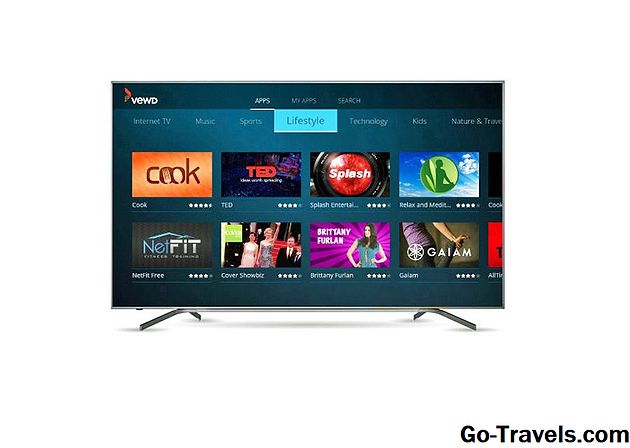
تثبيت تطبيق باستخدام AppsNOW.
- اضغط على التطبيقات على جهاز التلفزيون الخاص بك عن بعد.
- تحديد AppsNOW على الشاشة الرئيسية واضغط حسنا على جهاز التحكم عن بعد.
- في الجزء العلوي من الشاشة ، يمكنك اختيار عرض جميع التطبيقات المتاحة أو عرض قائمة مرتبة للتطبيقات المتاحة في فئات متعددة ، مثل أهم الميزات ، الأفلام والتلفزيون ، والموسيقى والمعارض ، والأخبار والطقس ، ونمط الحياة أو الألعاب.
- حدد التطبيق الذي تريد تثبيته.
- صحافة حسنا على جهاز التحكم عن بعد لتثبيت التطبيق.
- بعد التثبيت ، سيحتوي رمز هذا التطبيق على علامة اختيار في الزاوية اليسرى العليا.
باستخدام نظام تطبيقات VEWD
التطبيقات في VEWD App Store تعتمد على السحاب ، لذلك لا يتم تثبيتها مباشرة على التلفزيون. بدلاً من ذلك ، يمكنك تحديدها وفتحها للعرض. فيما يلي الخطوات:
- اضغط على التطبيقات على جهاز التلفزيون الخاص بك عن بعد.
- تحديد متجر تطبيقات VEWD و اضغط حسنا على جهاز التلفزيون عن بعد.
- في الجزء العلوي من الشاشة ، يمكنك اختيار عرض جميع التطبيقات المتاحة أو عرض قائمة مرتبة للتطبيقات المتاحة مجمّعة في فئات ، مثل New، Popular، Movies & TV Series، Games، Internet TV، Music، Sports، Lifestyle، التكنولوجيا ، والأطفال ، والطبيعة ، والسفر ، والأخبار والطقس ، أو الاجتماعية ، أو الأدوات ، أو المقطورات.
- إذا كنت تعرف اسم التطبيق الذي تريد عرضه ، فيمكنك تجربة البحث عنه ، على الرغم من أن بعض التطبيقات قد لا تكون متاحة. للقيام بذلك ، حدد بحث من الخيارات المعروضة في الجزء العلوي من الشاشة واستخدام لوحة المفاتيح على الشاشة لإدخال اسم التطبيق.
- بمجرد تحديد التطبيق أو العثور عليه ، اضغط على حسنا على جهاز التحكم عن بعد ل افتح التطبيق.
- يمكنك اختيار وضع علامة على أحد التطبيقات كمفضلة بحيث يكون متاحًا بشكل ملائم في المرة التالية التي تفتح فيها متجر تطبيقات VEWD.
ملحوظة: قد تحتوي أجهزة التلفزيون الذكية القديمة من طراز Sharp على نظام Android TV الأساسي ، والذي يمكّن من تثبيت تطبيقات إضافية عبر متجر Google Play كما تمت مناقشته سابقًا في هذه المقالة ، أو Smart Central ، وهو نظام أساسي للتطبيقات تم تحميله مسبقًا ويعتمد على التحديثات من Sharp مع التحيات إلى أي تطبيقات مضافة.
فيليبس نت تي في
إذا كان لديك تلفاز Philips يتميز بمنصة Net TV ، فقد يكون فقط قادرًا على الوصول إلى التطبيقات المحملة مسبقًا ، والتي يتم عرض بعضها على الصفحة الرئيسية أو يمكن الوصول إليها من قائمة محددة مسبقًا في معرض التطبيقات.

في هذه الطرازات ، قد تقوم Philips بإضافة تطبيقات جديدة بشكل دوري عبر تحديثات البرامج. ومع ذلك ، هناك بعض النماذج التي تم تقديمها في عام 2018 وما بعدها والتي قد تسمح بإضافة التطبيقات عبر متجر VEWD Apps Store ، على غرار أجهزة تلفزيون Sharp السالفة الذكر. أيضا, تدعم جميع أجهزة تلفاز Philips Net البحث عن تطبيقات مختارة من هاتف محمول ؛ تتضمن بعض الموديلات أيضًا جهاز Chromecast مدمجًا. استشر دليل المستخدم الخاص بك للحصول على تفاصيل حول ميزات Net TV المتوفرة على الطراز الخاص بك.
Element Smart TV
إذا كان لديك تلفاز Element Smart TV الذي لا يحتوي على تلفزيون Fire أو Roku TV مضمن ، فسيتم تحميل تحديد التطبيق مسبقًا.

يُذكر أن الاختيار الحالي يتضمن Netflix و YouTube و VUDU و Toon Goggles و Pandora و. لا يمكنك إضافة المزيد من التطبيقات. لمزيد من التفاصيل ، راجع دليل مستخدم التلفزيون.
الخط السفلي
جميع أجهزة التلفزيون المتوفرة تقريبًا بها مستوى ما من الميزات الذكية المدمجة ، والتي غالبًا ما تتضمن مجموعة من تطبيقات تدفق الإنترنت التي تم تحميلها مسبقًا. ومع ذلك ، في كثير من الحالات ، يمكنك أيضًا إضافة المزيد من التطبيقات إلى تحديد العرض.
على الرغم من أن الإجراء المحدد لإضافة التطبيقات قد يختلف ، فهناك بعض الأمور المهمة حول تنزيل التطبيقات وتثبيتها على التلفزيون الذكي لتتذكر ما يلي:
- قد تضطر إلى إعداد حساب مستخدم لتثبيت تطبيقات جديدة.
- قد يختلف نوع وعدد التطبيقات المتاحة وفقًا للعلامة التجارية أو طراز Smart TV.
- ليست جميع التطبيقات مجانية للتنزيل ؛ العديد منها ، ولكن قد لا تزال تتطلب رسوم مشاهدة أو اشتراك للوصول إلى المحتوى.
- قد تقدم بعض التطبيقات المدفوعة فترة تجريبية مجانية ، وبعد ذلك ستتم محاسبتك تلقائيًا على أساس دوري.
- قد يكون هناك بعض الإعداد الإضافي المطلوب بعد تنزيل التطبيق وتثبيته قبل أن تتمكن من استخدامه.
- إذا لم يكن جهاز التلفزيون الخاص بك ممكّنًا ، فلن تتمكن من الوصول إلى تطبيقات بث ثلاثي الأبعاد.
- إذا لم يكن تلفزيونك مزودًا بميزة 4K ، أو إذا كان لديك 4K TV وكانت سرعة النطاق العريض بطيئة للغاية ، فلن تتمكن من الوصول إلى إصدار 4K من التطبيقات التي تقدم خيار العرض هذا.







